Windows XP--加速篇
系统加速的几种方法

笔记本变慢不求人手把手教你清理系统回顾2006年,笔记本电脑的价格开始急剧下滑,使笔记本电脑开始进入大众的生活。
笔记本作为一种高价值耐用品,很多都已经服役了多年。
在长期的使用中,我们不约而同的都有一个的感觉-电脑变慢了。
笔记本也会老吗我们往往会自我安慰,认为这是不断更新的软件,对性能的需求增加的结果。
不错,我们的游戏和工具软件,在不断的更新换代,而硬件的性能却没有发生变化。
于是我们不停的升级内存,换更大更快的硬盘,但是,这似乎还是无法阻止我们的笔记本电脑越来越慢的事实。
为了解开这个谜题,本专题分为三篇文章,由浅入深进行探讨和解析,希望能解答大家的疑问,并尽可能的帮大家解决实际问题。
如果你的笔记本电脑使用时间为1-2年,那么本文的内容肯定会吸引你。
首先,为了不引起混淆,我们在这里以控制变量的科学思路来分析问题。
在这里,我们把笔记本变慢这个概念定义为:用户在需求不变、应用不变的情况下,对比刚买电脑时,在同操作系统上用同版本的工具软件发现软件的响应时间变长、处理数据时间变长,运行同样的游戏帧数降低甚至出现以前没有的跳帧现象等一系列性能下降的综合表现。
当然,之前你得保证你的系统没有中病毒。
另外,要说明的是,上网变慢和电脑变慢是有所区别的,网速变慢和相关网络设备、线路质量都有关系,另外还和浏览器有关系,浏览器的效率下降,可以导致网页代码的加载和显示变慢。
看了以上文字,我相信,对于自己的笔记本变慢这个事实,一直不能确定的你,一定清晰的认识到“噢,我的笔记本真的变慢了”。
对于大多数笔记本电脑的用户来说,性能下降操作系统有很大关系。
作为硬件性能的表现层,操作系统有着不可替代的重要性。
虽然这有些老套,但是,本文也会给大家提供新颖的方法,让你的操作系统重新发挥最高效率,事半功倍。
你的笔记本是否慢如蜗牛?考虑到大多数用户,都偏向于用优化软件进行系统优化,并不太关心优化系统的深层原理,所以本文会本着简单实用的原则,尽量减少琐碎无味的原理叙述,教大家一些有创意的技巧,让大家看的有意思、学的有感觉。
Windows XP系统CS游戏鼠标加速的方法

Windows XP系统CS游戏鼠标加速的方法本文介绍windows XP系统CS鼠标加速问题解决办法!1、在桌面CS的快捷方式上加参数“-noforcemaccel -noforcemparms -noforcemspeed”如:D:\反恐精英中文站CS1.5中文硬盘版\CS1.5中文硬盘版\cstrike.exe -noforcemaccel -noforcemparms -noforcemspeed2、把控制面板里的鼠标属性中的“提高指针精确度”前面的勾去掉3、去下载winxp_mouse_acceleration_fix.zip 这是去掉XP系统中鼠标加速的注册表补丁另外:xp下玩游戏fps值通常都被锁定在60FPS你可以去下载NvCoolFX 锁定刷新率再把cs目录里的config.cfg打开把其中默认的fps_max 70 改成fps_max 你锁定的刷新率(比如fps_max 100)再关闭显卡属性中的垂直同步这样之后在xp下玩cs和98 下应该没什么感觉不同哦xp下的senz一般是98下的一倍比如你在98下鼠标灵敏度是1.25那么在xp下可能要到2.50当然刚开始用xp玩cs很不习惯经过上面的设置以后再经过一定时间的调试你会发现xp玩cs其实也很不错我用了2个星期适应:)在以前的网吧我把20多台电脑改成Windows XP,新来一个网管(计算机文盲)只会玩泡泡跟CS,连装个系统都不会,在老板眼里自称为CS高手说XP根本不能玩CS,害的我被老板一直说,做什么XP系统,晕死了!!所以把这个贴转给大家!!我自己试了,XP玩CS 真的不错~~这个是转贴,xp_mouse_fix.rar这个是从网盟里面c945124 那里下的~~如果你网吧配置好的话做XP系统挺不错的!。
WindowXp注册表大全

Windows XP系统注册表1)打开注册表:〔开始〕→〔运行〕→键入〔regedit〕2)打开系统配置实用程序:〔开始〕→〔运行〕→键入〔msconfig〕3)打开安全模式:〔开始〕→〔运行〕→键入〔cmd〕4)打开系统属性:我的电脑-(右键)属性快捷键:win+pause break开始-控制面板-系统一、XP修改篇1修改系统文件夹的路径:找到HKEY_CURRENT_USER\Software\Microsoft\Windows\CurrentVersion\Explorer\Shell Folders 中修改相应的路径即可。
********系统文件夹*********含义名称路径注册表修改路径应用程序AppData C:\Windows\Application Data浏览器缓存Cache C:\Windows\Temporary Internet FilesCookies C:\Windows\Cookies桌面Desktop Desktop收藏夹Favorites Favorites字体Fonts Fonts历史文件夹History History网上邻居NetHood NetHood我的文档Personal C:\My Documents打印机PrintHood PrintHood程序Program Start Menu\Programs文档Recent Recent发送到SendTo SendTo开始菜单Start Menu Start Menu启动启动组Startup Start Menu\Programs临时文件夹Templates Temp2修改系统特殊文件夹的路径找到HKEY_CLASSES_ROOT\CLSID中修改相应的路径即可。
********系统特殊文件夹*********含义名称ID注册表修改路径控制面板Control Panel {21EC2020-3AEA-1069-A2DD-08002B30309D}拨号Dial-Up Networking {992CFFA0-F557-101A-88EC-00DD010CCC48}浏览器Internet Explorer {BFB23B42-E3F0-101B-8488-00AA003E56F8}我的电脑My Computer {20D04FE0-3AEA-1069-A2D8-08002B30309D}网上邻居Network Neighborhood {208D2C60-3AEA-1069-A2D7-08002B30309D}打印机Printers {2227A280-3AEA-1069-A2DE-08002B30309D}回收站Recycle Bin {645FF040-5081-101B-9F08-00AA002F984E}计划任务Scheduled Tasks {D6277990-4C6A-11CF-8D87-00AA0060F5BF}我的文档My Documents {450D8FBA-AD25-11D0-98A8-0800361B1103}历史URLHistory FolderURL3修改文件或其他对象的图标的路径找到HKEY_CLASSES_ROOT\CLSID中修改相应的路径即可。
加快你的电脑----解决“正在加载个人设置”很慢很慢的原因

加快你的电脑----解决“正在加载个人设置”很慢很慢的原因WINDOW xp 系统(本文尽快参考)因电脑硬件种类繁多,出现问题后果自负加快XP启动1、减少开机滚动条时间每次启动Windows XP,蓝色的滚动条都要走上好多次,其实这里我们也可以把它的滚动时间减少,以加快启动速度。
打开注册表编辑器,找到HKEY_LOCAL_MACHINE\SYSTEM\CurrentControlSet\Control\SessionManager\Memory Management\PrefetchParameters,在右边找到EnablePrefetcher主键,把它的默认值3改为1,这样滚动条滚动的时间就会减少。
(1)2、加快开机速度在XP中关机时,系统会发送消息到运行程序和远程服务器,告诉它们系统要关闭,并等待接到回应后系统才开始关机。
加快开机速度,可以先设置自动结束任务,首先找到HKEY_CURRENT_USER\Control Panel\Desktop,把AutoEndTasks的键值设置为1;(0)然后在该分支下有个“HungAppTimeout”,把它的值改为“4000(或更少),默认为50000; (4000)最后再找到HKEY_LOCAL_MACHINE\ System\CurrentControlSet\Control\,同样把WaitToKillServiceTimeout设置为“4000”; (2000)通过这样设置关机速度明显快了不少。
3、加速网上邻居在Windows XP中访问网上邻居是相当恼人的,系统会搜索自己的共享目录和可作为网络共享的打印机以及计划任务中和网络相关的计划任务,然后才显示出来,显然这样速度就会比Windows 9x中慢很多。
其实这些功能我们并没有使用上,与其不用还不如删除它们,这样速度就会明显加快。
打开注册表编辑器,找到HKEY_LOCAL_MACHINE/sofeware/Microsoft/Windows/ CurrentVersion/Explore/ RemoteComputer/NameSpace,删除其下的{2227A280-3AEA-1069-A2DE08002B30309D}(打印机)和{D6277990-4C6A-11CF8D87- 00AA0060F5BF}(计划任务),重新启动电脑,再次访问网上邻居,你会发现快了很多。
xp加速

加速XP的开关机
1)让系统自动关闭停止回应的程式。
打开注册表 HKEY_CURRENT_USER.Control Panel.Desktop 键, 将 AutoEndTasks 值设为 1。 ( 原设定值:0 )
找到 HKEY_CURRENT_USER.Control Panel.Desktop 键,将右边视窗的
接下来建立一个名为AlwaysUnloadDLL,值为1的双字节值。
如果想要去除这项优化,只需把该键值设为0(也可以干脆把键删掉)。注意:该项优化要在Windows重新启动后才生效。
9、压缩文件夹
这是一个相当好的优化,Windows XP内置了对.ZIP文件的支持,我们可以把zip文件当成文件夹浏览。不过,系统要使用部分资源来实现这一功能,因此禁用这一功能可以提升系统性能。实现方法非常简单,只需取消zipfldr.dll的注册就可以了,点击开始??运行,敲入: regsvr32 /u zipfldr.dll 。然后回车即可。
WaitToKillAppTimeout 改为 1000, ( 原设定值:20000 )即关闭程序时仅等待1秒。将 HungAppTimeout 值改为:200( 原设定值:5000 ), 表示程序出错时等待0.5秒。
2)缩短等待时间
开启注册表编辑器,找到 HKEY_LOCAL_MACHINE.System.CurrentControlSet.Control,
【做法如下】:右键点击“网上邻居”-选择属性,进入窗口后右键点击“本地连接”-选择属性,在这里双击“Internet协议(TCP/IP)”,选择“使用下面的IP地址”然后输入一个IP地址(比如:192.168.0.1),子网掩码默认即可。(这样做不会与您上互连网产生任何冲突,这个地址只是用在局域网内的)这样系统再次搜索就会很快的发现IP并快速进入系统。
WindowsXP终极优化设置
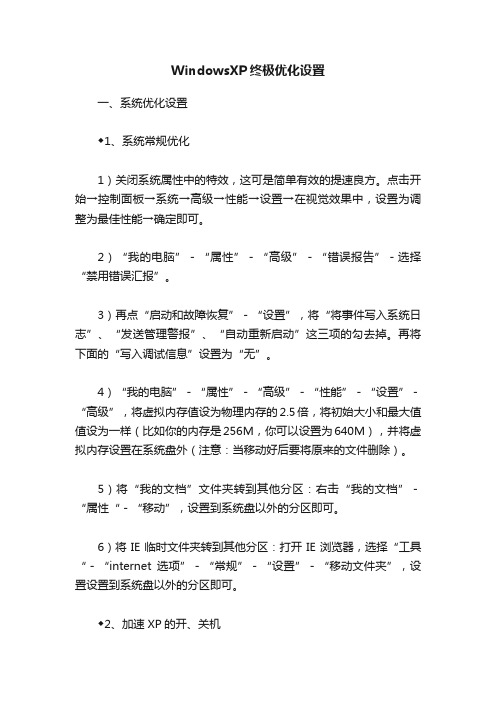
WindowsXP终极优化设置一、系统优化设置◆1、系统常规优化1)关闭系统属性中的特效,这可是简单有效的提速良方。
点击开始→控制面板→系统→高级→性能→设置→在视觉效果中,设置为调整为最佳性能→确定即可。
2)“我的电脑”-“属性”-“高级”-“错误报告”-选择“禁用错误汇报”。
3)再点“启动和故障恢复”-“设置”,将“将事件写入系统日志”、“发送管理警报”、“自动重新启动”这三项的勾去掉。
再将下面的“写入调试信息”设置为“无”。
4)“我的电脑”-“属性”-“高级”-“性能”-“设置”-“高级”,将虚拟内存值设为物理内存的2.5倍,将初始大小和最大值值设为一样(比如你的内存是256M,你可以设置为640M),并将虚拟内存设置在系统盘外(注意:当移动好后要将原来的文件删除)。
5)将“我的文档”文件夹转到其他分区:右击“我的文档”-“属性“-“移动”,设置到系统盘以外的分区即可。
6)将IE临时文件夹转到其他分区:打开IE浏览器,选择“工具“-“internet选项”-“常规”-“设置”-“移动文件夹”,设置设置到系统盘以外的分区即可。
◆2、加速XP的开、关机1)首先,打开“系统属性”点“高级”选项卡,在“启动和故障恢复”区里打开“设置”,去掉“系统启动”区里的两个√,如果是多系统的用户保留“显示操作系统列表的时间”的√。
再点“编辑”确定启动项的附加属性为/fastdetect而不要改为/nodetect,先不要加/noguiboot属性,因为后面还要用到guiboot。
2)接下来这一步很关键,在“系统属性”里打开“硬件”选项卡,打开“设备管理器”,展开“IDEATA/ATAPI控制器”,双击打开“次要IDE通道”属性,点“高级设置”选项卡,把设备1和2的传送模式改为“DMA(若可用)”,设备类型如果可以选择“无”就选为“无”,点确定完成设置。
同样的方法设置“主要IDE通道”。
3)设置预读改善开机速度,打开注册表,找到HKEY_LOCAL_MACHINE\SYSTEM\CurrentControlSet\Control\Ses sionManager\MemoryManagement\PrefetchParameters,右边窗口将EnablePrefetcher的数值更改为1(0-禁用预读,1-预读应用程序,2-系统启动预读,3-前两者皆预读)。
57XP加速方法

41)system event notification 如果是服务器肯定要记录的
42)system restore service 系统还原服务
43)task scheduler windows 计划服务
44)Telephony 拨号服务,我不拨号还不行吗?
45)telnet
31) QoS RSVP 关!
32)Remote desktop help session manager 远程帮助服务
33)remote Procedure Call LOCATOR 管理RPC
34)remote registry 远程管理注册表
35)removable storage
18)IPSEC Services 这个我不懂,你想知道问Quack去
19)Logical Disk manager administrative service 配置磁盘
20)messenger 好像net send 等东西用的就是这个功能
21)MS software shadow copy provider 卷复制备份的
36)routing and remote access 我干脆禁用了它
37)security accounts manager 我的系统只是一个客户系统,不用iis。
38)smart card
39)smart card helper 关!!!
40)SSDP Discovery service 我用不到这个
46)terminal services 终端服务
47)uninterruptible power supply UPS,我没有呀
48)universal plug and play device host 太先进了点,用不到
安装windowsXP的速度慢解决方法

安装windowsXP的速度慢解决方法
前几天朋友在安装windowsxp时问我,格式化机器,用启动盘进入dos环境后,安装windowsxp速度特别慢,问我是怎么回事,当我问他运行smartdrv.exe文件没有,朋友很茫然地看着我,不知我在说什么。
smartdrv.exe文件能将内存的一部分模拟成磁盘缓冲以加快文件的存取,所以在dos下安装windowsxp时,先运行smartdrv.exe文件能够大大地提高文件的复制速度。
需要说明的一点是,这个程序要使用扩展内存,所以运行时还必须事先加载himem.sys。
如何做呢?首先,利用windows98控制面板中的“添加/删除程序”创建一张启动盘。
然后在c盘下查找“himem.sys”,将它拷贝到启动盘上。
在启动盘上新建文本文件,加入这样一句:device=himem.sys,保存并将该文件重命名为config.sys。
然后在windows98安装目录中找到smartdrv.exe文件,将它也拷贝到启动盘中。
接下来,用创建的这张启动盘启动计算机,在提示符后输入“smartdrvc+20480”,然后回车(提示:其中参数“c+”表示把虚拟的缓冲区指定给硬盘c盘,你可以根据自己的要求来设置windowsxp的安装位置;“20480”指虚拟缓冲区的大小,单位为kb,一般为物理内存大小的1/3左右)。
现在就可以安装了,将windowsxp 的安装光盘放入光驱中,在这里,如果光驱的盘符是f盘,那么我们改变驱动器到f盘的i386目录中,输入“winnt”并回车,安装windowsxp之旅就开始了!。
怎样加快电脑开机时间15条优化电脑系统开机速度的技巧分享

怎样加快电脑开机时间15条优化电脑系统开机速度的技巧分享⼀、BIOS的优化设置 在BIOS设置的⾸页我们进⼊“Advanced BIOS Features”选项,将光标移到“Frist Boot Device”选项,按“PageUP”和“PageDOWN”进⾏选择,默认值为“Floppy”,这表⽰启动时系统会先从软驱⾥读取启动信息,这样做会加长机器的启动时间,减短软驱的寿命。
所以我们要选“HDD-0”直接从硬盘启动,这样启动就快上好⼏秒。
另外,对于BIOS设置中的“Above 1MbMemoryTest”建议选“Disabled”,对于“QuickPowerOnSelftest”建议选择Enabled。
在“Advanced Chipset Features”项中的设置对机⼦的加速影响⾮常⼤,请⼤家多加留意。
将“Bank 0/1 DRAM Timing”从“8ns/10ns”改为“Fast”或“Turbo”。
“Turbo”⽐“Fast”快,但不太稳定,建议选“Fast”。
如果内存质量好可以选“Turbo”试试,不稳定可以改回“Fast”。
对于内存品质好的内存条建议在“SDRAM CAS Latency”选项中设置为“2”,这样可以加快速度哦。
较新的主板都⽀持AGP4X,如果你的显卡也⽀持AGP4X,那么就在“AGP-4XMode”处将这项激活,即选为“Enabled”,这才会更好的发挥显卡的能⼒,加快系统启动速度。
⼆、启动DMA⽅式,提⾼硬盘速度 采⽤UDMA/33、66、100技术的硬盘最⾼传输速率是33MB/s、66MB/s、100MB/s,从理论上来说是IDE硬盘(这⾥是指PIO MODE4 模式,其传输率是16.6MB/s)传输速率的3~6倍,但是在Windows⾥⾯缺省设置中,DMA却是被禁⽤的,所以我们必须将它打开。
具体⽅法是:打开“控制⾯板→系统→设备管理器”窗⼝,展开“磁盘驱动器”分⽀,双击UDMA硬盘的图标,进⼊“属性→设置→选项”,在“DMA”项前⾯“√”,然后按确定,关闭所有对话框,重启电脑即可。
电脑加速的方法

电脑加速的方法谁都希望计算机一开机就可以立即进入Windows 系统而不用等待,或者是系统在使用的时候不会越来越慢,但由于种种原因常常使这些愿望不能实现,甚至一开机就死机或者用着用着就越来越慢的情况也经常发生。
其实有些时候Windows 启动速度缓慢并不是它本身的问题,而是一些设备或软件造成的。
本文就是软件、硬件和病毒三大方面来分析系统速度变慢的原因,并且提供了针对系统的加速技巧。
第一部分软件篇1、设定虚拟内存内存在计算机中的作用很大,电脑中所有运行的程序都需要经过内存来执行,如果执行的程序很大或很多,就会导致内存消耗殆尽。
为了解决这个问题,Windows中运用了虚拟内存技术,即拿出一部分硬盘空间来充当内存使用,当内存占用完时,电脑就会自动调用硬盘来充当内存,以缓解内存的紧张。
在默认状态下,是让系统管理虚拟内存的,但是系统默认设置的管理方式通常比较保守,在自动调节时会造成页面文件不连续,而降低读写效率,工作效率就显得不高,于是经常会出现“内存不足”这样的提示。
由此可见,用户自定虚拟内存的最小值和最大值,可以在一定程度上避免这种情况。
虚拟内存是以名为Pagefile.sys 的交换文件保存在硬盘的系统分区中。
要设定虚拟内存的方法:“我的电脑—属性—高级--性能:设置项”,继续向下,在“高级”选项里的对“虚拟内存”进行更改设置。
在Windows XP中,如果由操作系统自己定义虚拟内存,系统通常会把最小值设置为物理内存的0.5倍。
当扩展时,最大值则介于物理内存的2.5至3倍。
自定义大小时,建议你选择有足够空间的D盘或E盘或其他盘。
2、彻底删除不用的程序大家都知道,如果想删除某些程序,可到“添加/删除程序”中进行操作,但这只是删除程序,而不会帮你卸载写入注册表内的值和一些登录项目。
要彻底删除程序,要找回些“专业”软件来删除!建议用360安全卫士的“软件管家”工具进行卸载。
具体操作方法:启动“360安全卫士—软件管家—软件卸载”,找到不常用的程序正常卸载后选择“强力清扫”,把安装文件和注册信息文件一起清除掉。
3-优化-3-设置加速篇

⑥要修改近期打开的文档位置,编辑已有键值项(字符串型)“Recent”,将其值改为将要存放近期打开的文档的绝对路径(默认为C:\windows\Recent);
⑦要修改图片文件夹位置,编辑已有键值项(字符串型)“My Pictures”,将其值改为将要存放图片文件的绝对路径(默认为C:\My Documents\My Pictures);
⑧要修改右击发送位置,编辑已有键值项(字符串型)“SendTo”,将其值改为将要存放右击发送的绝对路径(默认为C:\WINDOWS\SendTos)。
10、系统文件夹大转移(WINDOWS ME版)
要改变桌面、字体文件、开始菜单、程序菜单、开机启动、近期打开的文档、图片文件、右击发送所在的文件夹的位置,要根据下面操作进行:
单击“开始->运行”,键入 regedit,然后单击“确定”,找到HKEY_CURRENT_USER\Software\Microsoft\Windows\CurrentVersion\Explorer\Shell Folders;
⑦要修改图片文件夹位置,编辑已有键值项(字符串型)“My Pictures”,将其值改为将要存放图片文件的绝对路径(默认为C:\My Documents\My Pictures);
⑧要修改右击发送位置,编辑已有键值项(字符串型)“SendTo”,将其值改为将要存放右击发送的绝对路径(默认为C:\WINDOWS\SendTos)。
11、如何善用文件和设置转移功能?
Windows XP提供了文件和设置转移功能,它能够将当前所使用的电脑中的大多数系统设置,比如Outlook Express、浏览器、区域设置、任务栏选项、声音和多媒体、显示属性、鼠标和键盘、网络打印机和驱动器以及用户自行添加的设置;特定文件夹,包括:字体文件夹、共享文件夹、图片藏、我的文档、用户添加的文件夹等;以及用户的个人文档,比如:.doc、.ppt、.txt、.wps和用户自己添加的文档类型备份保存在磁盘中,当您在新电脑安装Windows XP或是重装系统后可以直接将备份导回来,这样会地省大量重新安装设置的时间,同时还能够有效地保护个人重要数据的安全。
如何给XP系统加速
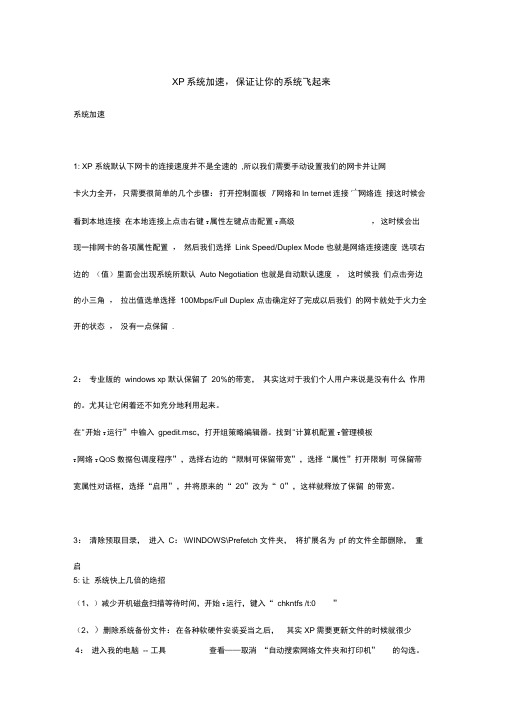
XP系统加速,保证让你的系统飞起来系统加速1: XP 系统默认下网卡的连接速度并不是全速的,所以我们需要手动设置我们的网卡并让网卡火力全开,只需要很简单的几个步骤:打开控制面板T网络和In ternet连接宀网络连接这时候会看到本地连接在本地连接上点击右键T属性左键点击配置T高级,这时候会出现一排网卡的各项属性配置,然后我们选择Link Speed/Duplex Mode 也就是网络连接速度选项右边的(值)里面会出现系统所默认Auto Negotiation 也就是自动默认速度,这时候我们点击旁边的小三角,拉出值选单选择100Mbps/Full Duplex 点击确定好了完成以后我们的网卡就处于火力全开的状态,没有一点保留.2:专业版的windows xp 默认保留了20%的带宽,其实这对于我们个人用户来说是没有什么作用的。
尤其让它闲着还不如充分地利用起来。
在"开始T运行”中输入gpedit.msc,打开组策略编辑器。
找到"计算机配置T管理模板T网络T Q O S数据包调度程序”,选择右边的“限制可保留带宽”,选择“属性”打开限制可保留带宽属性对话框,选择“启用”,并将原来的“ 20”改为“ 0”,这样就释放了保留的带宽。
3:清除预取目录,进入C:\WINDOWS\Prefetch 文件夹,将扩展名为pf 的文件全部删除,重启5: 让系统快上几倍的绝招(1、)减少开机磁盘扫描等待时间,开始T运行,键入“ chkntfs /t:0 ”(2、)删除系统备份文件:在各种软硬件安装妥当之后,其实XP需要更新文件的时候就很少4:进入我的电脑-- 工具查看——取消“自动搜索网络文件夹和打印机”的勾选。
了。
开始T运行,敲入:sfc.exe /purgecache 然后回车即可,近3xxM。
6: 在“系统属性”里打开“硬件”选项卡,打开“设备管理器”,展开“ IDE ATA/ ATAPI 控制器”,双击打开“次要IDE 通道”属性,点“高级设置”选项卡,把设备 1 和 2 的传送模式改为DMA若可用,设备类型如果可以选择“无”就选为“无”,点确定完成设置,同样的方法设置“主要IDE 通道”7: IE 网络浏览器加速技巧技巧一:Windows XP 自带IE6 ,有个小技巧,修改之后启动得飞快。
Windows XP减肥加速系列

为Windows XP减肥加速一、减肥篇Windows XP安装完毕以后至少要占用1.5G的硬盘空间,虽然现在硬盘价格一落再落,但是还是有众多朋友使用的硬盘空间不够,即使勉强安装了Windows XP,也不能够安装其他应用软件,怎么办?加硬盘?没钱!不使用Windows XP?心里面不舒服!其实经过我们一番处理以后,Windows XP只需要1G左右的硬盘空间就足够了。
是不是感到很意外?其实要达到这个目标是需要有一定基础的。
首先内存大小至少要满足128M,其次要有一张完整版本的Windows XP的安装光盘(最好是没有破解的Windows XP光盘,能够使用正版的Windows XP镜像光盘当然更好),第三是要有一点计算机使用经验,这里的经验不是指只会打游戏,而是要知道如何调整计算机软件设置。
有了以上3点以后就可以开始减肥了。
首先用查找功能搜索sysoc.inf(位于windows目录里面),找到以后用记事本打开,然后用替换功能替换.hide为空(图1)然后打开控制面板--〉添加/删除程序--〉添加/删除Windows组件,是不是可以看到有一些新的可添加/删除的东西出来。
注意:有一些东西是不能够卸载的,如IE,不要为了节省几十M的硬盘空间而导致系统崩溃,这是划不来的。
具体那些可以卸载你可以根据自己的需要来决定。
如:我不需要索引服务,我就可以把它卸载。
刚刚只是小试牛刀,大的动作现在才开始。
Windows XP有一个驱动程序包叫做driver.cab,大概有74M,CAB包里面全部是驱动程序,如果我们今后不再需要安装驱动程序,也就是说今后没有硬件设备添加,那么这个体积如此巨大的CAB包是可以不要的。
这个驱动程序包位于windows\driver cache\ i386目录里面,直接删除即可。
简单不?WinME有一个系统还原很是讨厌,WindowsXP也有这个功能,不过WindowsXP的系统还原比WinME的要好用,一是因为占用的空间比WinME的少,二是因为还原的很彻底,三是因为可以随机调整空间大小。
强强联手:为WindowsXP全面软加速
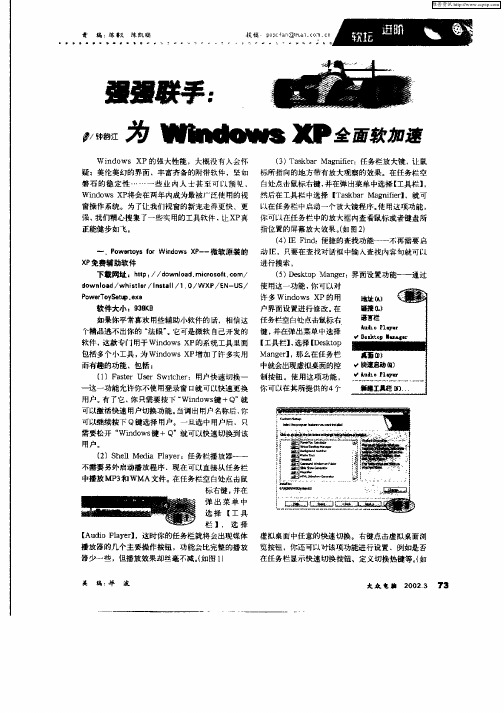
在任务栏显示快 速切换按钮、定义切换热键等 。如 (
太 盘 t■
2 0 7 0 23 3
维普资讯
h t / w w p pfn O t p / w o e a C r n
● ‘ 一 一 ‘
责
蝙
{
练| 卫
,
可以继续按下 Q键 选择 用户。一旦选中用户后 ,只 需要松开 “ nd ws +Q”就 可以快速切换到该 Wi o 键
用 户
( )S elMe i ly r 2 hl da P a e :任务栏播放 器——
不需要 另外启动播放程序 ,现 在可以直接从任务栏
中播放 MP 和 WMA文件 。在任 务栏 空白处点击 鼠 3
标 右键 , 并在
弹 出 菜 单 中 选 择 【 具 工 拦 】, 选 择
[ do Pa e] Au i ly r ,选时你的任务栏就将会出现媒体 虚拟桌面中任意 的快速 切换 。右键点击虚拟桌面浏 播放器的几个主要操 作按钮 ,功能会 比完整的播放 览按钮 ,你还可以对该项功能进 行设置 ,例如是否 器少一些 ,但播放效果却丝毫不减。如 图 1 ( 】
后按 “ ne E tr ,计 算器就会显示计算的结果 ,还有 择 “ CPU和
函数坐标 曲线让你看得更清楚{ 如图 4。 )
芯 片组 “ 、 显
( )I g eiig 7 ma e R szn :图像缩放功能 ,通过此 卡 ” CD/ 、
功能你 可 同时对大量 图片进行尺寸修改。在所需 D V D 驱 动 调整尺寸的 图片上点击 鼠标右键 后选择 [ ei 器 ” 的 类 型 , 然 Rse z
胨 凯 聪
● ●
图 3 ) ( ) Pow er 6
如何给XP系统加速

如何给XP系统加速Windows XP是一个老旧的操作系统,具有较低的性能和较高的资源消耗。
但是,您可以采取一些措施来加速XP系统,使其更快运行。
本文将介绍一些简单而有效的方法来加速Windows XP系统。
1.清理磁盘空间2.禁止自动启动的程序在XP系统中,一些应用程序会自动启动,这些程序可能会占用系统资源并拖慢系统速度。
您可以通过打开“开始”菜单中的“运行”框,输入“msconfig”,进入“系统配置实用程序”,点击“启动”选项卡,禁用不需要自动启动的应用程序。
请注意,禁用错误的项目可能导致系统不稳定,只禁用您确定的项目。
3.关闭视觉效果Windows XP带有一些视觉效果和动画,这些效果虽然美观,但会造成额外的资源消耗。
您可以通过右键单击“我的电脑”,选择“属性”,然后选择“高级”选项卡,点击“性能设置”按钮,选择“调整为最佳性能”选项来关闭这些视觉效果。
4.更新驱动程序5.定期进行系统更新Windows XP的更新可以修复一些系统漏洞和错误,并提供性能改进。
请确保系统自动更新已打开,或者定期检查是否存在新的更新。
您可以通过“开始”菜单中的“Windows更新”或访问Microsoft官方网站来手动进行更新。
6.增加内存内存是影响系统性能的重要因素之一、如果您的系统只有较小的内存容量,可以考虑增加内存。
增加内存容量可以改善系统的响应速度和整体性能。
7.关闭不需要的服务Windows XP系统默认启动了许多不需要的服务,这些服务会消耗很多系统资源。
您可以通过打开“开始”菜单中的“运行”框,输入“services.msc”,然后禁用不需要的服务来提升系统性能。
但是,请谨慎禁用服务,以免不小心禁用了系统所需的服务。
8.定期进行病毒扫描和系统清理病毒和恶意软件可能会导致系统运行缓慢。
为了加速XP系统,您应该定期进行病毒扫描和系统清理。
确保您的杀毒软件是最新版,并定期更新病毒库。
9.禁用不必要的动画和效果XP系统中的动画和效果会消耗大量的系统资源,从而降低系统性能。
如何将XP系统的电脑提速?

如何将 XP 系统的电脑提速?
4、清完后点“确定”退出。这样,打开网页和空间就能提速。 三、每周进行清理
1、点“开始”;
方法步骤
2、用鼠标指着“全部程序”;
一、每天关机前清理
3、再指着“附件”;
1、双击“我的电脑”,右键点 C 盘,点“属性”;
4、再指着“系统工具”;
2、点“磁盘清理”,选择要删除的文件,点“确定”;
5、点“磁盘粹片整理程序”
3、 点“是”,清理过程,完毕再点“确定”
6、点 C 盘,再点“碎片整理”(这需要很长时间,最好在您去吃
4、清理过程中,您可看得到未经您答应(您可点“查看文件”看, 饭和没用电脑时进行。清理中您可看除了,盘的空间多了。对 D,E,F
后对比一下);
盘也用此法进行。
7、在跳出“清理完成”后点“关闭”,按上述方法,对 D,E,F
二、随时进行清理
盘分别进行清理。
1、打开浏览器,点最上面一排里的“工具”,点“Internet 选项”;
四、给宽带加速
2、再点中间的“Internet 临时文件”中的“删除文件”;
4、修改完之后,我们可重新打开 IE 浏览器或者用 BT 或迅雷下载 文件,发觉上网和下载的速度明显提升。
以上就是 WinXP 系统下让电脑提速的具体方法,只要根据以上几个 步骤操作下来,就能还你一个高效快速的电脑。
魏
第2页共2页
1、单击“开始运行”,输入 gpedit.msc;
3、再在“删除全部脱机内容”前的`方框里打上勾,点“确定”;
魏
第1页共2页
本文格式为 Word 版,下载可任意编辑
2、点确定后即可打开“组策略对象编辑器”,展开“计算机配置 管理模板网络 QoS 数据包打算程序”;
Windows XP系统启动提速专题问答

3. 减少操作系统的等待时间
若安装了多操作系统,那么多操作系统启动菜单中会发现默认的等待时间是30秒。我们可按文章开头所介绍的方法进入“系统属性”对话框,单击 “高级”选项卡,在“启动和故障恢复”区域中单击“设置”按钮,分别勾选设置页面中“显示操作系统列表的时间”和“在需要时显示恢复选项的时间”选项前的复选框,然后将这两项后的时间输入相应的数值以减少等待时间,单击“确定”按钮就可以了。
第二种方法是利用微软的加速工具Bootvis,其实这款工具主要是对系统的启动进行可视化性能追踪,开发人员能够用这个工具追踪系统启动或唤醒上出现的问题,对于系统的启动提速根本没有丝毫帮助。目前微软官方已经澄清了关于“使用Bootvis可加速系统启动”的谣言。
要想提高Windows XP的启动速度,我们可从以下方面去加以解决。
2. 降低磁盘扫描时间
Windows XP若非正常关机,当再次启动时系统将会自动执行磁盘扫描程序。在开始扫描前将花费10秒钟的等待时间。此时可依次打开“开始→运行”对话框并键入 “CMD”,单击“确定”按钮后进入Windows XP的命令提示符模式。在命令提示符后输入“CHKNTFS /T:x”即可(输入时不含引号,x为等待时间),比如输入“CHKNTFS /T:0”,则表示无需等待时间;输入“CHKNTFS /T:3”,则表示等待时间为3秒钟。
�
乙方:关于提高Windows XP启动速度的方法,我曾在论坛中看过相关教程。方法是进入到WБайду номын сангаасndows XP操作系统,打开“控制面板”窗口,双击其中的“系统”组件,在开启的“系统属性”对话框中单击“高级”选项卡,在“启动和故障恢复”界面中单击“设置”按钮,单击打开页面的“系统启动”区域上的“编辑”按钮,此时便会以记事本程序打开一个名为“boot.ini”的文件,可看到其中有 [operating systems]这一段内容,将该段内容中的“multi(0)disk(0)rdisk(0)partition(1)\WINDOWS= "Microsoft Windows XP Professional" /fastdetect”中的参数“fastdetect”修改为“nodetect”即可。
WindowsXP系统提速的方法

WindowsXP系统提速的方法WindowsXP系统提速的方法电脑使用久了总是会出现卡顿等现象,这让人很头疼,因为有时候玩游戏,如果卡一下,也许结局就不一样了。
那么这时候我们就应该对电脑提速,不过很多用户不知道怎么对电脑提速,为此店铺赶紧整理了WindowsXP电脑提速的方法来帮助大家,大家赶紧看看吧!方法总结:要想加速电脑,给了大家三个方法,并都分析了利弊:1、通过加速软件提速。
在网络上有些系统加速的软件,进行安装运行。
但是这种方法效果不明显,而且很多是需要注册码或付费,因此不赞成使用,在这里也不详细介绍。
2、硬件升级,主要是增加内存容量。
加内存效果最明显,因为程序运行全部在内存里面执行。
3、系统优化,清理系统文件。
系统运行久了当然会有一些垃圾等等,容易给系统带来负担,因此一些日常的清理是必须的,而正常的清理有清理注册表、清理垃圾等等,而这些操作很多时候都能有一些软件进行一键清理,在这里也不做具体说明。
这一切的目的都是给希望能减少硬盘的负担,在这里要和大家分享的便是一些日常的系统优化技巧。
一、无需修改注册表1、电脑桌面上的东西越少越好,我的电脑桌面上就只有“我的电脑”和“回收站”。
东西多了占系统资源。
虽然在桌面上方便些,但是是要付出占用系统资源和牺牲速度的代价。
解决办法:将桌面上快捷方式都删了,因为在“开始”菜单和“程序”栏里都有。
将不是快捷方式的其他文件都移到D盘或E盘,不要放在C盘。
C盘只放系统文件和一些程序安装必须安装在C盘的,其他一律不要放在C盘,放在D盘或E盘。
2、在C盘中有些文件即使用了系统优化软件也是无法清理,这时候我们可以手动清理这些垃圾文件,能更大程度节省C盘得空间。
解决方法:(1)打开“我的电脑”,打开C盘,有一个Windows文件夹,打开它,找到一个“T emp文件夹”,把里面的文件全部删除,(需要事先关闭其他应用程序)。
(2)在“Temp文件夹”旁边有个“Temporary Internet Files文件夹”,打开,把里面的内容全部删除。
- 1、下载文档前请自行甄别文档内容的完整性,平台不提供额外的编辑、内容补充、找答案等附加服务。
- 2、"仅部分预览"的文档,不可在线预览部分如存在完整性等问题,可反馈申请退款(可完整预览的文档不适用该条件!)。
- 3、如文档侵犯您的权益,请联系客服反馈,我们会尽快为您处理(人工客服工作时间:9:00-18:30)。
举例说明:比如通过上表查的你的CPU的2级缓存是256KB,那么就修改Dword值SecondLevelDataCache为10进制的256即可。
2.让IE使用多线程下载网页:注册表子键:HKEY_CURRENT_USER\Software\Microsoft\Windows\CurrentVersion\Internet Settings,新建双字节值项“MaxConnectionsPerServer”,此项的作用是决定最大同步下载的连线数目,一般5~8个连线数目比较好。另外,对于HTTP 1.0服务器,可以加入名为“MaxConnectionsPer1_0Server”的双字节值项,其值也是设置最大同步下载的数目。
128M--256M组的加速方案
这个组的优化方案也适用于上面2个组的。
优化方案:由于这个组的内存不是很大,有些时候系统会不停的使用虚拟内存,为了避免不停的读取硬盘造成硬盘过早的损坏,我们不得不采取一些措施来强制性的减少系统程序对内存的占用率…………
96M--128M组的加速方案
一般优化方案
一般优化方案可以适用于所有的系统配置, 推荐大家在使用下面的优化方案的时候先使用一般优化方案进行优化。优化方案介绍:
注册表类:
1.启用CPU L2 Cahce:HKCU_LOCAL_MACHINE\SYSTEM\CurrentControlSet\Control\Session Manager\Memory Management,新建Dword值:SecondLevelDataCache,修改这个值(填写的时候使用10进制,)为你的CPU的2级缓存的大小。
64M--96M组的加速方案
要使用这个组的优化方案,就先要使用上2个组的优化方案,不然不能够使用。
优化方案:这个组的内存是很小的了,要在这个组上比较流畅的使用WindowsXP,就必须关闭所有特效。虽然关闭特效以后系统不是很好看,但是为了你能够流畅的使用你的WinXP,就必须有一点代价,代价就是关闭所有特效…………
Windows XP--加速篇
作者:朋克草莓 来源:InterNet 加入时间:2003-7-20
Windows XP减肥加速在介绍一些常用的、有效的加速方法。
由于计算机软硬件配置不同,这里按照内存大小来区分加速方案,请大家根据自己的内存大小确定加速方案。选择前请大家先参照一般优化方案来优化你的系统。然后再按照特殊优化方案优化你的系统。
驱动类:
1.如果是Intel 8XX芯片组的话,一定要安装Intel Application Accelerator,安装以后系统优化很明显.这个东西可以到Intel官方网站下载。
2.如果是非Intel芯片组的主板,安装相应的补丁程序是必不可少的。如VIA的4in1程序等等。
3.尽量使用通过了WHL认证的驱动程序。这种驱动程序通过了微软硬件实验室的认证,在稳定性/兼容性有很大的优势。
256M--512M组的加速方案
如果你的内存大小介于512M和256M之间的话,那么WindowsXP在你的系统上跑的效果应该和512M内存组的效果差不多,区别只在如果同时运行几个大型应用程序,那么512M内存组的系统会更加流畅一点而已。一般情况下无需做什么优化,如果感觉到需要优化的话,请参照下一个组的优化方案来操作。
2.使用固定的虚拟缓存:建议把最大值和最小值都设置为382M,而不管你的物理内存的大小。
3.确保内存使用优先用于程序,CPU计划优先用于程序。打开系统属性,打开“高级”选项卡,在“性能”栏里面点击设置按钮,打开性能选项对话框,然后打开高级选项卡,在处理器计划一栏里面选择程序,在内存使用一栏上选择程序,然后确定退出。
特殊优化方案
大于512M 256M--512M 128M--256M
96M--128M 64M--96M 小于64M
大于512M组的加速方案
512M的内存容量对于WindowsXP是足够的了,即使开启所有的特效,也不会感到系统的迟缓,所以没有必要进行特定的优化,只需要参照一般优化措施进行就可以了。
这个组的优化方案建立在上一个组的优化方案上,要先按照上一个组的优化方案优化以后才能够适用本组的优化方案。
优化方案:这个组的内存已经算是比较小的了,虽然在这个容量上跑WinXP有点吃力,但是经过一番优化以后还是能够跑起来的,而不是走起来。这个优化反感还是建立在较少特效的基础上来做的…………
小于64M组的加速方案
不要安装WindowsXP,除非您能够忍受极其缓慢的速度!!
�
2级缓存大小介绍
AMD系列 Duron 64KB K6-3 Thunderbird AthlonXP 256KB K6-2 Athlon 512KB
Intel系列 CeleronA Celeron2 128KB P2 Mobile P3E(EB) P4 Willamette 256KB P2 P3(katmai) P4(Northwood) 512KB
其他类:
1.启动加速:虽然WindowsXP的启动速度有了很大的提高,但是还是有加速的余力的。到微软站点下载Bootvis.exe文件,启动它,依次选择菜单里面的Trace--Optimize System,这时候系统会提示是否重新启动,选择启动,重启登录以后什么都别动,过一段时间会自动弹出一个对话框,对话框上写着系统分析的意思,你什么都别做,要一直等到提示分析完毕以后才能够操作你的系统,分析时间有点长,请耐心等待。
